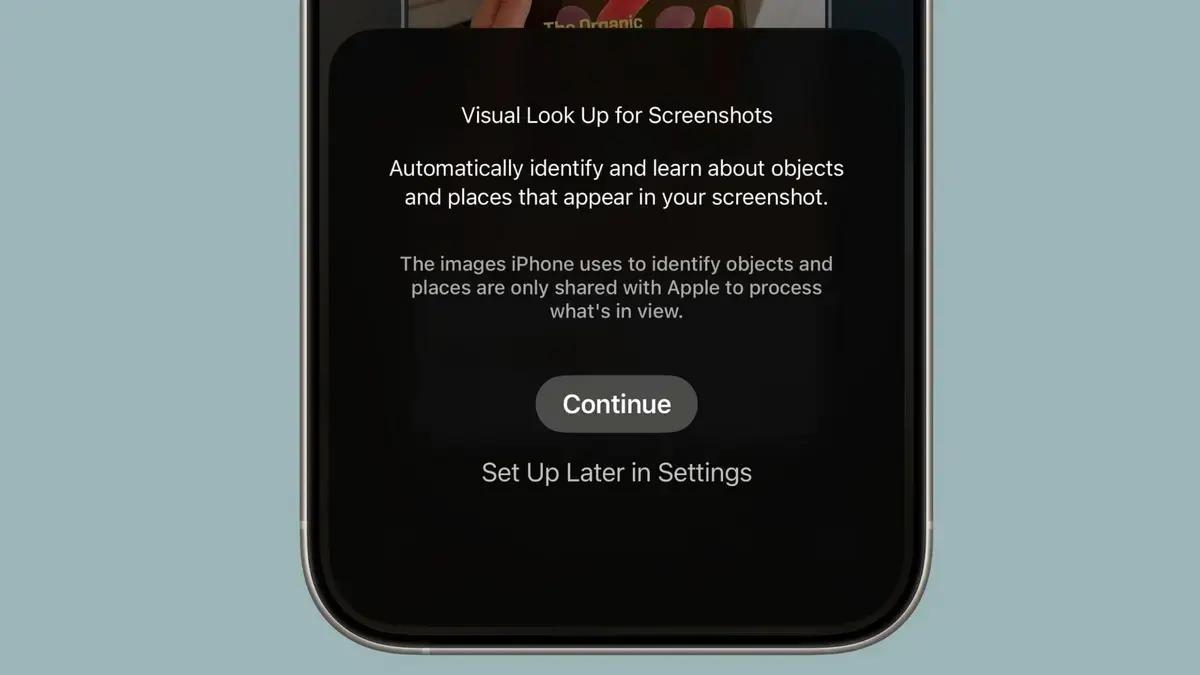▲
- O iOS 26 expandiu a funcionalidade Visual Intelligence para interagir com o conteúdo da tela do iPhone.
- Você pode pesquisar, fazer perguntas e adicionar eventos diretamente a partir de capturas da tela do seu dispositivo.
- Esta função está disponível para iPhone 15 Pro, iPhone 16 e iPhone 17, melhorando a experiência digital do usuário.
- O recurso também permite identificar plantas e animais e escutar textos em voz alta, aumentando a acessibilidade.
O iOS 26 expande as capacidades da ferramenta Visual Intelligence, permitindo aos usuários de iPhone interagir diretamente com o conteúdo exibido na tela. Agora, é possível fazer perguntas, pesquisar produtos e obter mais informações sobre o que você vê no seu dispositivo. Essa evolução oferece uma nova forma de explorar o ambiente digital e físico através do seu aparelho, otimizando a experiência do usuário com recursos inteligentes e acessíveis.
A ferramenta Visual Intelligence fez sua estreia no iOS 18.2, inicialmente operando como uma função do botão Camera Control. Naquela versão, ela já possibilitava descrever objetos no seu campo de visão, fornecer detalhes sobre estabelecimentos como restaurantes ou empresas, além de traduzir textos. Era uma maneira prática de obter informações rápidas sobre o ambiente físico ao seu redor.
Com a chegada do iOS 26, a Visual Intelligence transcende sua função original de apenas analisar o ambiente físico. Agora, ela se integra profundamente ao seu dispositivo, permitindo analisar qualquer conteúdo presente na tela do seu iPhone. Para ativá-la, basta utilizar a mesma combinação de botões que você já conhece para tirar uma captura de tela, tornando o acesso simples e intuitivo.
Essa funcionalidade permite pesquisar informações diretamente em diversos aplicativos, navegar para sites relevantes com um toque, ou até mesmo adicionar um evento ao seu calendário de forma rápida. Continue a leitura para descobrir o leque completo de possibilidades. É importante destacar que a Visual Intelligence faz parte do Apple Intelligence e está disponível exclusivamente para os modelos iPhone 15 Pro, toda a série iPhone 16 e a série iPhone 17, incluindo o iPhone Air.
Leia também:
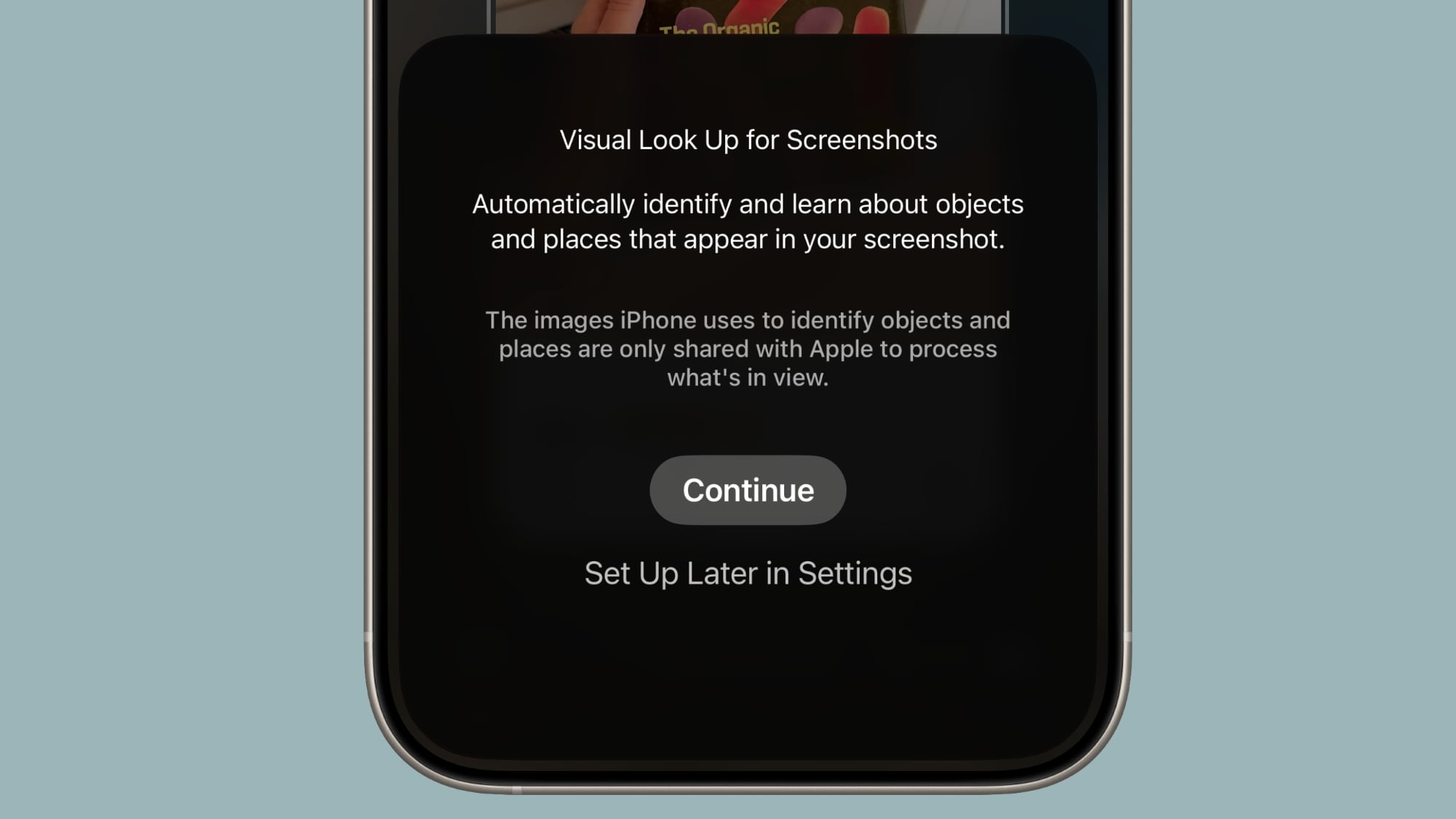
Aproveitando a Visual Intelligence do iPhone na Tela
Para começar a usar a Visual Intelligence com o conteúdo da tela, o primeiro passo é simples: faça uma captura de tela. Pressione e solte rapidamente o botão Lateral do seu iPhone junto com o botão de Aumentar Volume, ambos simultaneamente. Esse gesto ativa a interface da ferramenta, pronta para novas interações.
Após realizar a captura de tela, a interface de screenshot será exibida. Na parte inferior da tela, você encontrará as opções de Visual Intelligence. A disponibilidade dessas opções varia conforme o conteúdo da imagem, mas elas proporcionam diversas maneiras de interagir com o que você acabou de registrar, tornando sua tela muito mais dinâmica.
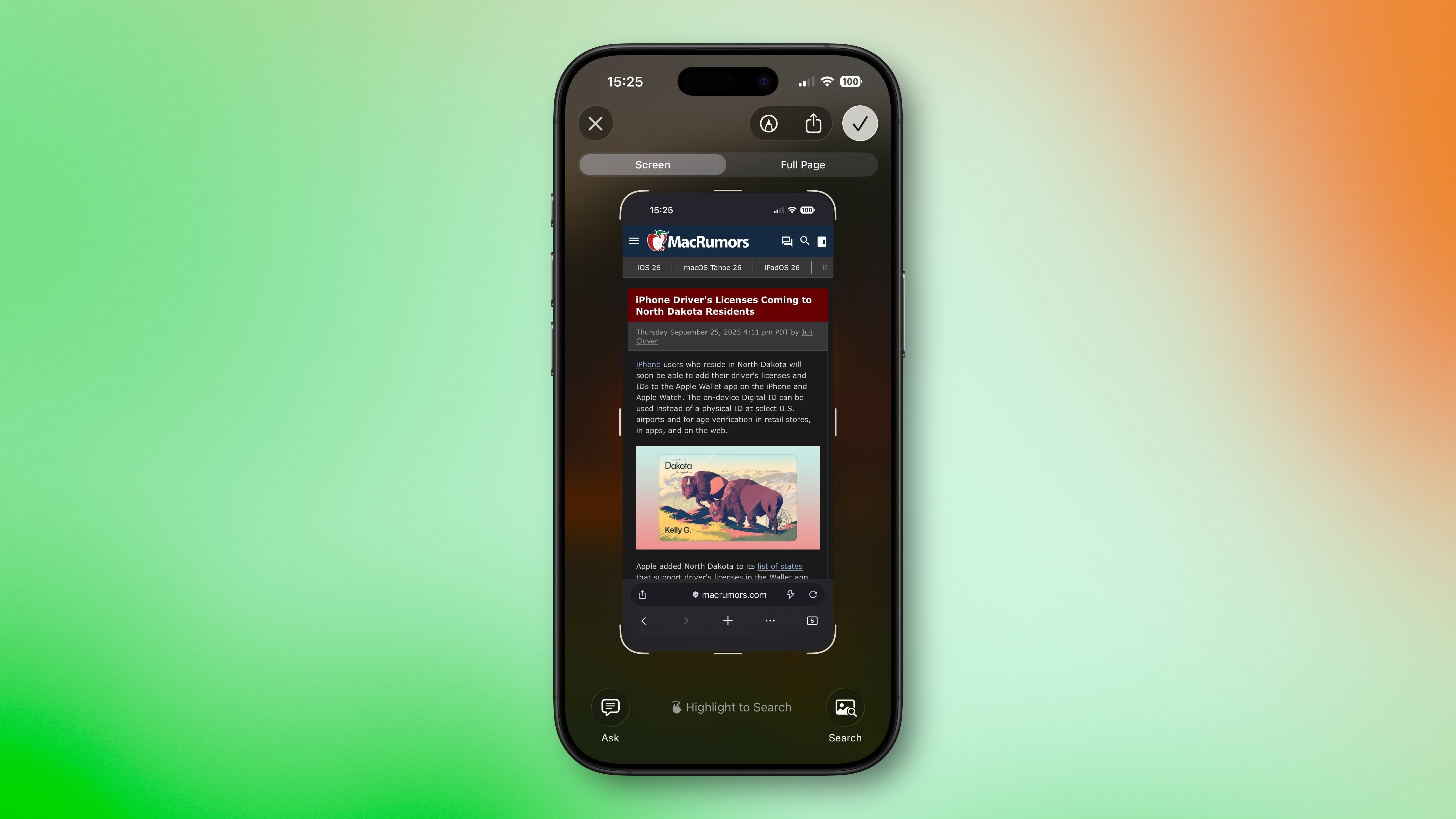
- Pesquisar Itens Similares: Ao tocar em “Pesquisar”, você pode buscar o item selecionado diretamente na internet. Essa função é muito útil para encontrar produtos correspondentes, imagens semelhantes ou para obter mais detalhes sobre um objeto específico na sua captura de tela. É uma forma rápida de aprofundar seu conhecimento sobre o que você está vendo.
- Destacar e Pesquisar Item Específico: Se apenas uma parte da captura de tela for do seu interesse, deslize o dedo sobre essa área para destacá-la. Em seguida, toque em “Pesquisar”. A busca será direcionada exclusivamente ao objeto ou texto selecionado, ignorando o restante da imagem para uma pesquisa mais focada e eficiente.
- Fazer uma Pergunta sobre o Conteúdo da Tela: Tocando em “Perguntar”, uma caixa de texto se abre, permitindo que você envie uma questão ao ChatGPT sobre o que está na captura. Por exemplo, você pode pedir a explicação de um termo ou detalhes sobre um objeto que aparece na imagem. Isso transforma a tela em uma fonte de conhecimento interativa.
- Adicionar um Evento ao Calendário: Caso a captura de tela contenha informações sobre uma data ou evento, basta tocar em “Adicionar ao Calendário”. Isso cria uma nova entrada no seu aplicativo de calendário de forma direta, sem a necessidade de sair da visualização da captura de tela. Ideal para organizar compromissos rapidamente.
- Abrir um Website: Se a captura de tela incluir um link para um site, você verá opções de links tocáveis na parte inferior. Ao interagir com eles, o sistema o levará diretamente ao site correspondente, facilitando a navegação e o acesso a informações adicionais sem precisar digitar a URL.
- Resumir Texto: A opção “Resumir” permite gerar um resumo conciso de qualquer texto visível na captura de tela. É um recurso prático para extrair as ideias principais de longos trechos de forma ágil, economizando tempo e facilitando a compreensão de conteúdos densos.
- Ouvir Texto: Com a função “Ler em Voz Alta”, o texto presente na sua captura de tela pode ser reproduzido em áudio. Essa característica é útil para momentos em que você não pode ler ou prefere absorver o conteúdo de forma auditiva, adicionando mais uma camada de acessibilidade e conveniência.
- Identificar Plantas ou Animais: Se a imagem capturada contiver uma planta ou um animal, tocar em sua respectiva marcação revelará o nome e informações adicionais sobre a espécie. Isso transforma seu iPhone em uma ferramenta de reconhecimento da natureza, oferecendo detalhes curiosos e educativos de forma instantânea.
Após utilizar todas as funções desejadas com a captura de tela, você tem a opção de descartá-la tocando no ícone “✖” ou salvá-la em sua biblioteca de Fotos, selecionando o ícone “✔”. Essa flexibilidade garante que você mantenha apenas as imagens que realmente são úteis, organizando melhor seu armazenamento e facilitando o gerenciamento do conteúdo do seu iPhone. As constantes atualizações do iOS continuam a trazer aprimoramentos significativos.
Este conteúdo foi auxiliado por Inteligência Artificial, mas escrito e revisado por um humano.
Via MacRumors.com